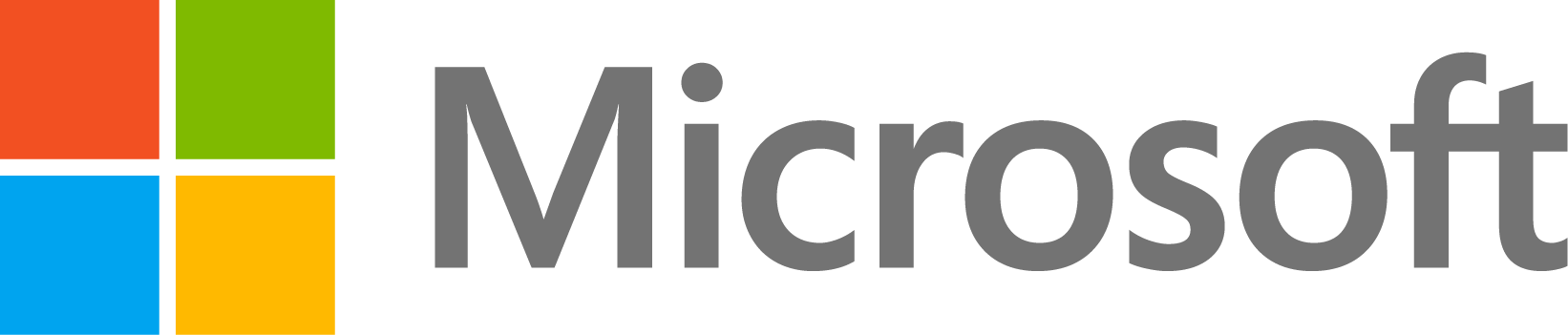比较文件和文件夹
比较文件和文件夹
您可以使用比较工具来确定和显示选择之间的差异对文件或文件夹。比较过程包括三个步骤:
选择要比较的文件或文件夹
你可以比较文件和文件夹使用这些方法:
从当前文件夹的浏览器:
选择一个文件或文件夹,右键单击并选择比较,浏览选择第二项进行比较。
两个文件或文件夹在同一文件夹,选择的文件或文件夹,右键单击并选择比较选定的文件/文件夹。
如果你有一个文件在编辑器中打开的编辑器或住编辑器选项卡,文件节中,
点击比较浏览到另一个文件,这样便于比较。
另外,下比较中,选择与磁盘上的版本或保存并与自动保存。看到比较文件和自动保存版本或版本在磁盘上。这些选项并不是用于生活的脚本。
从MATLAB®桌面,家选项卡,文件部分中,点击比较。选择要比较的文件或文件夹。
从命令行,可以使用
visdiff函数。
选择一种比较
如果指定两个文件或文件夹比较使用浏览器或当前文件夹visdiff函数,然后比较工具自动执行默认的比较类型。
如果有多个比较类型可供你选择,你可以改变什么类型的比较。例如,文本、二进制文件列表,或XML比较。改变比较类型,创建一个新的比较使用比较工具。你可以改变比较类型选择的文件或文件夹比较对话框。

从当前文件夹浏览器,例如,如果你选择两个mat文件比较,得到默认的比较类型显示变量的信息。改变二进制比较类型,创建一个新的比较使用比较工具。看到选择的文件或文件夹比较比较工具。
探索比较报告
比较报告特性取决于你比较的类型。您可以使用工具:
比较与合并线在两个文本文件(指的是这是一个其他一些应用程序diff文件操作)。看到比较文本文件。
比较与合并变量在两个mat文件。看到比较mat文件。
确定两个二进制文件匹配的内容。看到将二进制文件。
比较文件夹的任意组合,zip文件或仿真软件万博1manbetx®表现来确定:
文件和文件夹的名称是独一无二的每个列表吗
如果具有相同名称的文件和文件夹在每个列表有相同的内容
看到比较文件夹和Zip文件。
比较XML文件:
如果你选择XML文件比较MATLAB报告生成器™软件,比较工具运行分层匹配算法。然后看到一个报告显示的层次视图部分的两个不同的XML文件。
如果你有万博1manbetx仿真软件报告生成器软件,你可以选择一双仿真软件模型来比较XML文件生成的。万博1manbetx信息,请参阅模型比较。
比较文件夹和Zip文件
文件夹比较报告
选择项目比较,看看选择要比较的文件或文件夹。您可以执行文件列表比较对于任何文件夹的组合,zip文件和模型体现。万博1manbetx
当你使用比较工具来比较两个文件夹(有时称为目录)或任何文件列表比较(例如,文件夹和zip文件),将打开一个窗口并提出内容并排。该工具使您可以:
确定比较的文件列表的共同点。
确定两个比较常见使用相同名称的文件列表也有相同的内容。
打开一个新的比较的两个文件或文件夹,都是常见的比较列表,但有不同的内容。
在编辑器中打开一个文件查看。
指定过滤器忽略某些文件或文件夹
列表比较,如果你想扩大在子文件夹列表查看所有文件在一个报告中,选择包括子文件夹复选框选择物品时比较。如果你不包括子文件夹,你可以点击比较链接报告中打开一个新的比较两个文件夹的变化内容。
定义过滤器来排除不重要的差异,视图选项卡上,单击过滤器按钮,![]() ,然后选择添加/删除过滤器。
,然后选择添加/删除过滤器。
文件和文件夹过滤器对话框打开。指定过滤器忽略某些文件和文件夹,如备份文件或创建的文件的一个版本控制系统。过滤器可以节省时间当评估差异,特别是当比较多的子文件夹。双击要编辑现有的过滤器。
例如,忽略文件夹中的所有文件和文件夹命名CVS打开文件和文件夹过滤器对话框并输入:
CVS /
忽略所有的文件在一个文件夹命名CVS,但不能忽视子文件夹,输入:
CVS / *
突出的差异
比较工具显示并排列出的内容,突出了不匹配的文件和子文件夹。下表描述了工具如何突出每种类型的改变。状态消息(如相同的或内容改变了)出现在不同的总结列。
| 不同的总结 | 高亮显示文件和文件夹 | 笔记 |
|---|---|---|
| 内容改变了 | 粉红色的 | 文件或文件夹的内容不同。单击比较链接进行调查。 |
| 添加或删除 | 绿色 | 文件或文件夹只存在于左边或者右边列表。 |
| 相同的 | 没有一个 |
下图显示了一个示例的比较工具当比较两个文件夹。结果排序类型。

下一步使用报告
探索报告您可以使用以下工具:
你可以按名称排序结果,类型,大小,或最后修改时间戳通过单击列标题。例如,单击类型文件夹和文件类型进行排序的列标题,如前图所示。
打开一个新的比较的两个文件或文件夹改变了内容,单击比较链接文件或文件夹的名字旁边以粉色高亮显示。
在编辑器中打开一个文件,点击开放链接一个文件名。
如果文件存在于这两个文件夹,您可以单击链接打开左或正确的文件。
如果子文件夹是非常大的,包含许多文件,分析继续在后台。该工具显示条目的数量仍然是顶部的报告相比,如第二图所示。你可以点击链接跳过当前项目或取消所有停止进一步的分析。

其他比较工具功能的详细信息,请参见使用比较工具特性。
比较文本文件
选择文本文件进行比较
选择文件比较,看看选择要比较的文件或文件夹。
查看一个示例文本比较,输入:
visdiff (fullfile (matlabroot,‘帮助’,‘techdoc’,‘matlab_env’,……“例子”,“lengthofline.m”), fullfile (matlabroot,“帮助”,…“techdoc”、“matlab_env”,“例子”,“lengthofline2.m”))
突出的差异
当你使用比较工具来比较两个文本文件,将打开一个窗口并提出两个文件。符号说明如何调整文件使其匹配。这个特性很有用,当你想要比较的最新版本的文本文件自动保存的版本。
注意:当你比较生活的脚本,比较工具转换所有的格式化内容发布的标记。这个生成相同的代码当你将住脚本保存为MATLAB代码文件( |
并排比较工具报告显示了文件并强调线不匹配,如下:
深粉红色高亮显示改变字符线内。
粉色突出和一个x之间的两个文件的内容表明,行两个文件之间的不同。
绿色高亮显示和右(>)或左尖括号(<)之间存在的两个文件显示一行一侧。

比较工具尝试匹配线检测本地文本添加,删除或修改。它不做一个简单的逐行比较。在前面的图片,例如,确定的工具lengthofline.m一行代码,不存在lengthofline2.m并强调它在绿色(第24行)。也注意到,该工具需要额外的考虑和确定线包含结束声明每个文件匹配,即使结束声明并不发生在相同的行号。
如果你比较的文件非常长,该工具可能会耗尽内存,同时试图执行文件比较。在这种情况下,消息,
最大文件长度超过了。违约逐行比较。
结束声明,因为在执行该操作时,它发现一个文件中的最后一行不匹配其他文件的最后一行。
单步调试的差异
可能是漫长的,因为文本文件比较工具提供了将来发布按钮来帮助你逐步从一个影响下的结果。
![]()
浏览比较结果:
单击右箭头按钮进入下一组线不同。
如果没有额外的组线不同,右箭头将您的文件。
单击左箭头按钮去之前的一组行不同。
如果没有先前的一组行不同,左箭头键将你文件的开始。
合并差异
当比较文本文件从一个文件可以合并更改。合并更改时可以有用的解决冲突的不同版本之间的文件。合并时无法获得比较生活的脚本。
提示你只能从左到右合并。如果你想合并到另一个文件,使用交换双方在你开始合并。交换双方返回任何已经合并,创建了一个新的比较原始的文件报告。 |
选择一个差异报告并单击合并按钮将选中的区别从左边文件复制到正确的文件。

合并差异显示灰色行高亮显示,一个绿色的箭头合并。

合并后的文件名称的报告显示脏国旗(
文件名00 *回复过去的合并操作,点击撤销在合并部分。你可以点击撤销多次,或者重做重新合并。
提示你可以点击交换双方又开始恢复所有的合并。
要保存您的更改,单击保存合并后的文件。保存到一个不同的名称,选择保存合并后的文件>合并后的文件保存为。
如果你想要检查的文件在编辑器中,单击行号报告链接。
提示保存合并变更比较报告在编辑器中进行任何更改之前,否则比较报告可以成为不正确的。这份报告并没有更新,以反映你在编辑器中更改。
查看差异的总结
看到两个文本文件的摘要区别,滚动的底部比较工具和视图列表,其中包含的信息如:
匹配的行数:51
左手的无与伦比的线路数量文件:13
右手的无与伦比的线路数量文件:16
忽略空白文本的差异比较
你可能想要隐藏空白差异来帮助你区分功能变化和更改缩进。
在视图选项卡上,单击过滤器按钮,选中或取消选择忽略空白项目切换只涉及空白字符的显示差异。
只显示差异
您可以指定是否只显示差异或整个文件。它可以是有用的隐藏在大型文本比较报告修改的行。当你只显示差异,部分是隐藏的,报告显示信息如下:10修改的行隐藏。
在视图选项卡上,单击过滤器按钮,选中或取消选择只显示差异切换显示项报告的部分,不包含任何差异。
改变文本的显示宽度比较
你可以增加或减少线的长度显示文本文件的比较。在视图选项卡,显示部分,编辑中的数字列宽编辑框。改变窗口的大小,如果必要的。
其他比较工具功能的详细信息,请参见使用比较工具特性。
保存HTML报告
在比较选项卡,比较部分中,点击另存为>保存为HTML保存一个副本的比较报告是一个HTML文件。
比较文件和自动保存版本或版本在磁盘上
从编辑器你可以比较一个打开文本文件与另一个,或者你可以选择比较编辑器中的最新版本的文件自动保存版本或保存的版本。例如,遵循这些步骤:
打开一个文本文件编辑器中你想比较。
打开示例文件提供,
lengthofline.m在命令窗口中运行以下命令:open (fullfile (matlabroot‘帮助’,‘techdoc’,‘matlab_env’,……“例子”、“lengthofline.m '))
在编辑器或住编辑器选项卡,文件部分中,点击比较。如果你的文件被修改,编辑保存文件之前比较。另外,下比较中,选择保存并与。
导航到文件你想比较,选择文件,然后点击开放。例如,选择示例文件
lengthofline2.m从文件夹lengthofline.m。其他可用的选项是:
把打开的文件编辑器的自动复制(
文件名.asv比较一个打开的文件已经改变,但不保存,保存的版本,下比较中,选择与磁盘上的版本。
比较mat文件
注意:选择文件比较,看看选择要比较的文件或文件夹。 |
您可以使用两个mat文件比较工具来比较。工具提供了并排两个文件中的变量,这使您能够:
查看和按名称排序、大小类,和所有变量的更改摘要。
视图的细节差异变量,看看哪些字段的结构是不同的,并查看数组的各个元素的差异。
合并文件通过复制修改变量之间的变化从一个文件到另一个(谨慎:没有撤消)。
看到哪些变量是每个文件都通用的,哪些是独一无二的。
变量的内容加载到变量编辑器通过点击该变量的名称。
通过点击一个mat文件加载到工作空间负载链接。
保存一份报告作为一个HTML文件。点击另存为>保存为HTML在将来发布。
比较工具报告强调变化的变量如下。
| 不同的总结 | 高亮显示 | 笔记 |
|---|---|---|
| 修改 | 粉红色的 | 两个文件之间的变量的值不同。 单击比较链接进行调查。将打开一个新变量比较报告显示单个数组元素的差异或不同字段的结构。双击粉红色的行或细胞进一步调查的差异。 |
| 添加或删除 | 绿色 | 变量只存在于左边或右边的文件。 |
| 等效 | 没有一个 | 两个文件中的变量是等价的。该工具忽略了南模式的差异,在结构体字段排序,负零个或正0。 |
| 类变化 | 粉色(只在类列) | 变量数据类改变了。单击比较链接进行调查。 |
该报告显示一个消息,如果变量在这两个文件是等价的,但不相同的文件。文件之间的差异的可能原因包括:文件格式,文件时间戳,顺序存储的变量或变量包含忽略差异。
在合并列,单击合并按钮![]() 修改变量从一个文件复制到另一个。
修改变量从一个文件复制到另一个。
下图显示了结果当你比较两个文件,data1.mat和data2.mat。

如果值的变量两个文件之间的差异,你可以点击比较链接进行调查。打开一个新的变量比较报告。看到比较变量。
查看一个例子MAT-file比较,输入:
visdiff (fullfile (matlabroot,“工具箱”,matlab,“演示”、“gatlin.mat”),…fullfile (matlabroot“工具箱”,matlab,“演示”、“gatlin2.mat”))
比较变量
变量比较报告显示单个数组元素的差异或不同字段的结构。双击粉红色的行或细胞进一步调查的差异,如以下示例所示。

将二进制文件
选择文件比较,看看选择要比较的文件或文件夹。
注意:如果你是比较基金文件,并没有万博1manbetx仿真软件报告生成器,你会看到一个二进制比较。有关基金比较报告的信息相反,看到的模型比较。 |
您可以使用比较工具来比较两个二进制文件如DLL文件或mex files。同时,你可以选择二进制比较任何一对文件类型选择的比较类型。
如果文件是相同的,该工具显示的信息:
的文件是相同的。如果文件不同,该工具显示的信息:
的文件是不同的。
如果文件是不同的,你可以点击显示详细信息链接到查看二进制文件的字节抵消第一个区别。
查看一个二进制比较,比较两个示例文本文件并指定类型为二进制比较:
visdiff (fullfile (matlabroot,‘帮助’,‘techdoc’,‘matlab_env’,……“例子”,“lengthofline.m”), fullfile (matlabroot,“帮助”,…“techdoc”、“matlab_env”,“例子”,“lengthofline2.m”)、“二进制”)
使用比较工具特性
您可以使用以下任务的比较工具:
选择的文件或文件夹比较比较工具
比较两个文件或文件夹的比较工具,遵循这些步骤:
从MATLAB桌面家选项卡,文件部分中,点击比较。选择要比较的文件或文件夹。
如果比较工具已经打开,单击New按钮比较文件或文件夹。

对话框中选择文件或文件夹进行比较。
在对话框中,选择两个文件或文件夹比较。使用下拉列表选择最近比较项目,或浏览按钮
 定位并选择你想要的东西比较。
定位并选择你想要的东西比较。你也可以从窗口拖放一个文件或文件夹®探险家第一和第二文件和文件夹。
可选地,选择比较类型你想使用。要么使用默认比较类型值,或者多重比较类型,从列表中选择另一个。例如,对于文本文件你可以选择类型文本或二进制比较。
点击比较。
交换左右的报告
移动文件或文件夹左边右边,反之亦然,在比较选项卡,比较部分,单击交换双方按钮。
![]()
刷新报告将显示更新后的文件
后修改并保存文件在编辑器中,以更新结果比较工具,在比较选项卡,比较部分,单击刷新按钮。
![]()
找到文本
找到一个短语在当前显示,在比较选项卡,导航部分,单击找到按钮。
![]()
结果发现对话框是一样的你在命令窗口中使用。有关更多信息,请参见在命令窗口或历史找到文本。
创建新的比较
执行另一个文件或文件夹比较,比较选项卡,比较部分,单击新按钮。
![]()
比较出现的对话框中选择文件或文件夹,最后对比文件预选的第一和第二文件中的字段。使用下拉列表选择最近比较项目,或浏览按钮![]() 定位并选择你想要的东西比较。
定位并选择你想要的东西比较。
新的比较开放的额外的比较报告。
改变颜色的偏好
您可以更改并保存您的diff颜色偏好比较工具。你可以把你的颜色偏好比较类型。
在MATLAB家里选项卡上,单击首选项。
在Preferences对话框中,MATLAB,点击比较。
编辑颜色设置为所需的差异,修改,修改内容,和合并线。视图的颜色样本窗格。
的活动设置列表显示默认(修改)。
使用比较修改设置,点击应用并刷新比较报告。
恢复默认设置,在Preferences对话框中,单击重置并点击应用。刷新比较报告。
如果你想保存你的将来修改颜色偏好使用MATLAB会话,点击另存为。输入一个名称为您的概要文件并单击颜色设置好吧。
保存设置后,你可以选择它们活动设置列表。
函数选择比较文件和文件夹
使用visdiff函数打开命令窗口比较工具。
visdiff (fileorfoldername1,fileorfoldername2)
例如,类型:
visdiff (“lengthofline。”、“lengthofline2.m”)